最笨的方法就是上網找該中文文獻對應的英文版本,我覺得蠻實用的,但就是會相對耗時一些。
但如果說時間急,想要快速獲取到英文版文獻,那可以借助一些轉譯工具來一鍵生成英文資訊的。
恰巧吳仔仔我手裏頭有幾款轉譯準確性較高的工具,有需要的小夥伴們可以接著往下看看哈~
➤WPS Office
眾所周知的一款辦公軟件,但其實它除了文件編輯的頭銜外,還是一個很不錯的轉譯工具,能支持 短句轉譯以及全文轉譯 兩種模式。
操作指南:
①用該工具開啟要轉譯的文獻,找到頂部的「審閱」板塊;
②選擇其列表下的「轉譯」工具,自選合適的轉譯模式;
③根據自己的需求設定互譯語言,就可以獲取對應的譯文啦~
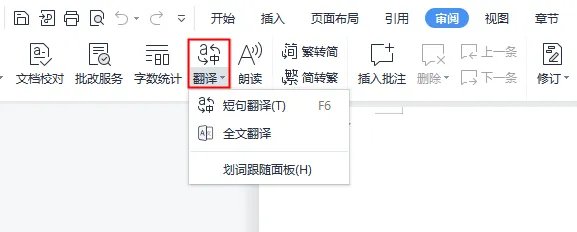
➤百度轉譯
轉譯界的老巨頭,提供了APP、PC、WEB多個埠,可支持轉譯文本、文件、圖片等各種檔類別。
操作指南:
①搜尋進入該網站,選擇「文件轉譯」模組;
②匯入中文版文獻,並指定所需的轉譯語言/模型/圖片;
③按下「立即轉譯」鍵,即可獲取英文版文獻了。
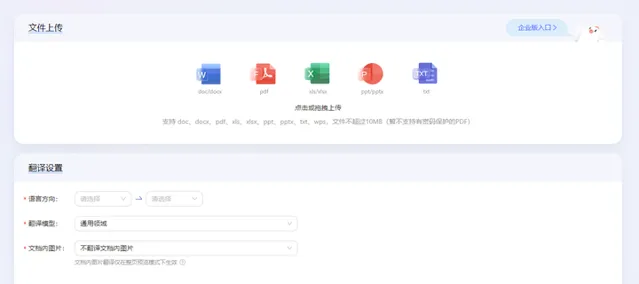
➤全能轉譯官
堪稱「全能型選手」,吳仔仔日常各種 文件、圖片、音影片 等轉譯難題,都可借助它快速搞定,妥妥滴高效辦公神器!
最圈粉的是,其支持 批次處理 ,哪怕我們 同時匯入多至10個檔來獲取譯文 ,也完全不是難事兒~
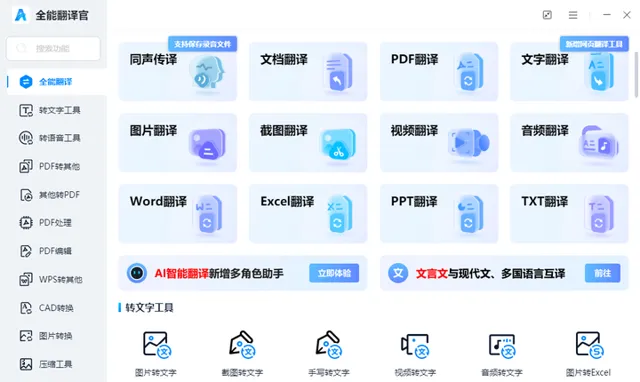
轉譯速度快,質素高 ~基本上每次我獲取到的譯文都是很準確的,而且整體的 排版布局都能保持原樣!
操作指南:
①選擇「文件轉譯」功能,匯入單/多個文獻文件;
②指定文獻互譯的語言,以及要轉譯的具體頁碼;
③點選右下方的「全部轉譯」,便可一鍵獲取譯文文件。
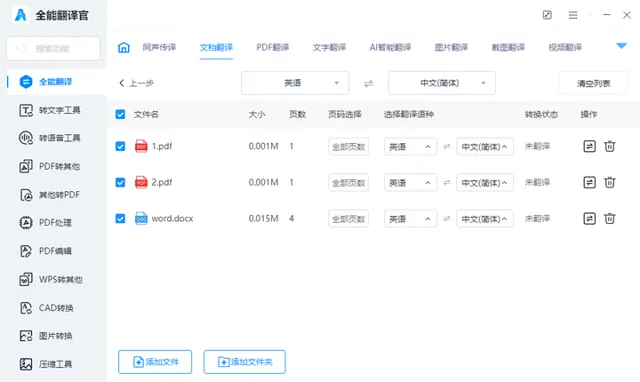
➤網易有道詞典
這個詞典可不僅僅是紙上談兵,除了基本的單詞搜尋外,還內建了超多轉譯工具,包含文本、文件、圖片等等,選擇較為多樣~
操作指南:
①點選左側的「轉譯」板塊,選擇「文件」模式;
②拖拽文獻到虛線框內,設定想要的轉譯語言/場景;
③點選「立即轉譯」,等待軟件生成譯文即可。
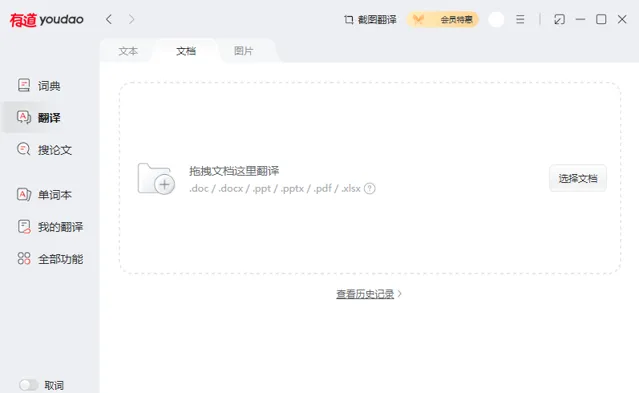
➤CNKI轉譯助手
由中國知網開發的一個轉譯工具,可進行中文和其他語言之間的互譯操作。它比較吸引人的一點是,能夠處理各種類別的文本,比方說科技論文、新聞文章等,準確性較高~
操作指南:
①開啟這個網站,在編輯框輸入要轉譯的文獻內容;
②待系統檢測出目標語言後,就可以看到相應的英文結果啦~
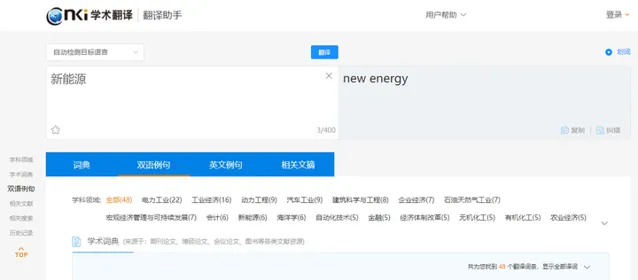
bye~記得要常來看吳仔仔 @吳收到 呀~收到請回復!










